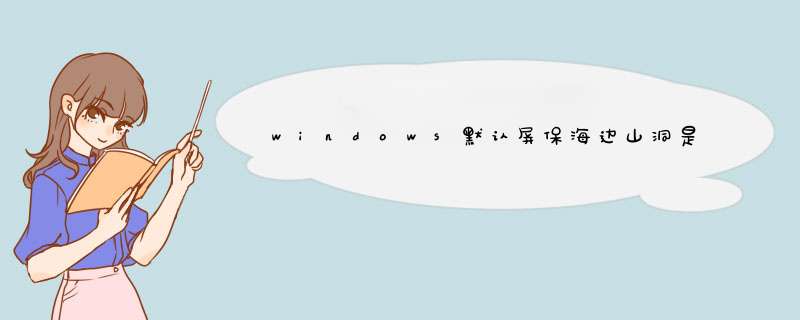
方法/步骤
1、回到电脑桌面,在电脑桌面空白区域点击鼠标右键-》点击个性化设置(也可以按键盘R键),打开系统个性化设置界面。
2、统个性化设置界面左侧菜单栏选择锁屏界面-》右侧便会出现关于锁屏界面的预览图以及相关的配置信息。
3、点击背景-》下面的下拉菜单展开锁屏类型。win10的锁屏界面有三种不同的类型:windows聚焦、图片、幻灯片放映。比较常用的就是选一张漂亮的图片作为锁屏界面。
4、点击选择图片下方的图片进行选择,如果对系统默认的图片不满意,可以点击下方的‘浏览’按钮进行选择。
5、将右侧滚动条往下拉直到出现‘屏幕保护程序设置’,点击系统会自动d出设置屏幕保护的界面。
6、点击屏幕保护程序下面的下拉菜单选择屏幕保护的类型,类型包括:3D文字、变幻线、彩带、空白、气泡、照片。点击选择之后可以点击右侧的预览按钮进行预览。
7、等到?分钟的意思是当鼠标和键盘多长时间没有 *** 作时系统会进入屏幕保护的时间间隔。后面的复选框勾上则关闭屏保的时候会进入电脑登录页面,输入密码才能进入电脑。
我刚查看了自己的Win10系统,可惜没有这张图片,没办法直接给出答案。
不过可以告诉你个方法:
如果你的图片是直接从系统文件夹下copy出来的,可以右键查看它的属性,一般在第三个标签栏里会有说明。标题,文件名,tag这个三个地儿可以看出来。
像下图我查看的这个屏保就是,安特鲁斯岛上的小镇
欢迎分享,转载请注明来源:内存溢出

 微信扫一扫
微信扫一扫
 支付宝扫一扫
支付宝扫一扫
评论列表(0条)